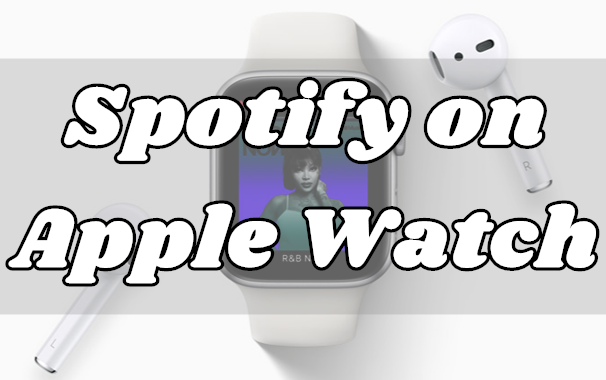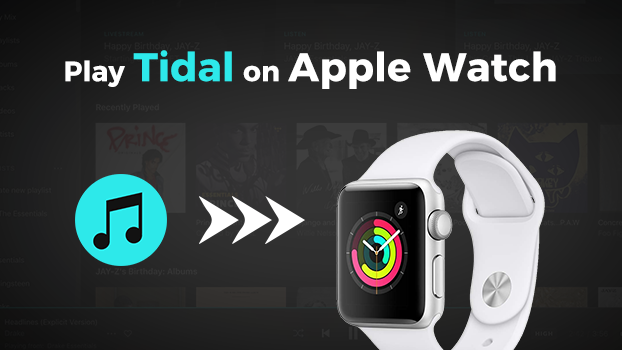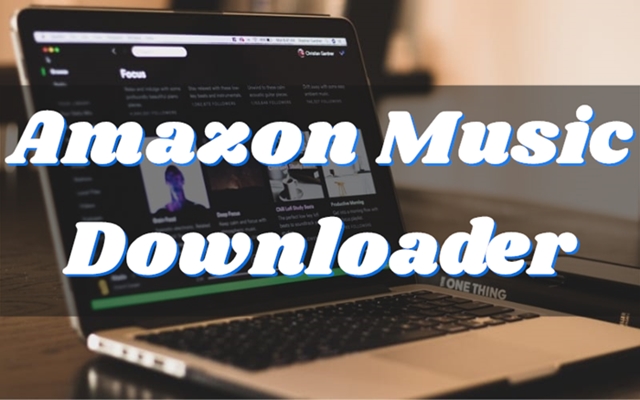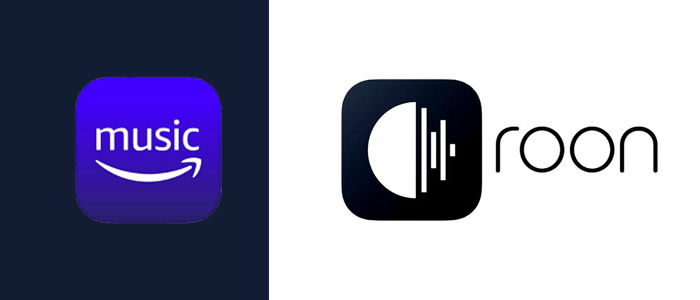How to listen to your favorite music on an Apple Watch depends on which streaming music service you subscribe to. There is an incredible variety of streaming music platforms for all music lovers to access, but Apple Watch only lets you listen to music from apps like Spotify, Pandora, and iHeartRadio, as well as, Apple Music. How about listening to songs from Amazon Music on Apple Watch if you’re a subscriber to Amazon Music? Here we’ll talk about how to play Amazon Music on Apple Watch without an iPhone.
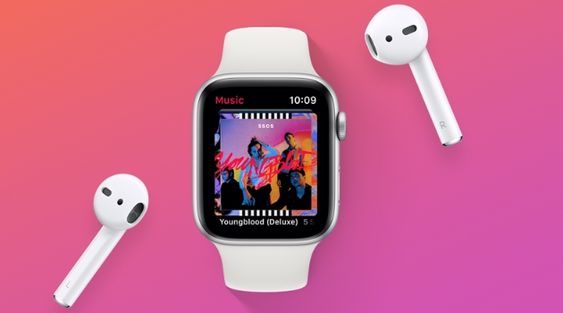
Part 1.Can I Get Amazon Music on Apple Watch?
Recently, Amazon has updated Amazon Music for iOS. After the update, Amazon Music is available on the Apple Watch now. With the update to the latest version, you can access your favorite Amazon Music songs right from your wrist. You can use your watch to stream Amazon Music directly or control playback on a compatible iOS device. Go on reading to learn how to download songs on your watch and how to control Amazon Music streaming on your watch without an iPhone.
Part 2. How to Get Amazon Music on Apple Watch
To enjoy Amazon Music on your wrist, the official app is necessary. You will need to download the special Amazon Music app for Apple Watch first. There are two options for you to do so. It is possible to download the Amazon Music app to your watch from your iPhone if you have a compatible device. Or you can directly find the app in the App Store on your watch, and then install it to the watch for playing music.
2.1 Get Amazon Music App for Apple Watch from iPhone
Downloading the Amazon Music app on your iPhone is easy and convenient. The installation will automatically sync to your watch as long as you have connected your phone and your watch,
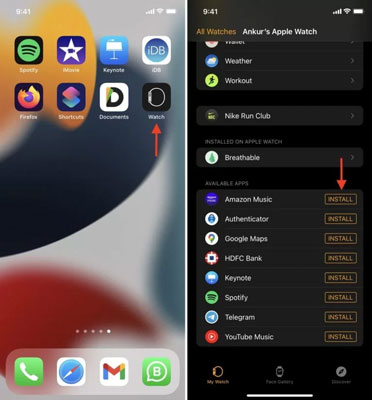
Step 1. Turn your iPhone on and launch the Watch app.
Step 2. Pair your Apple Watch with the iPhone and tap the My Watch tab.
Step 3. Go to the Available Apps section and find the Amazon Music app.
Step 4. Tap Install next to the Amazon Music app and then it will be installed on the watch.
2.2 Get Amazon Music App from the App Store on Apple Watch
The App Store is also valid on your Apple Watch. Therefore, it is possible to install the Amazon Music app directly from your watch. The steps you should take are as follows:
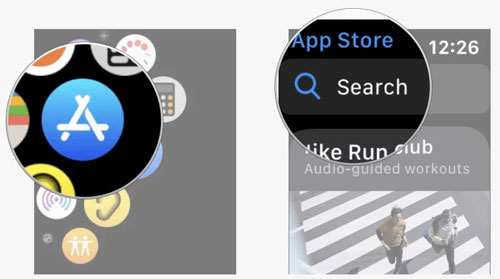
Step 1. To load the Home screen of your watch, press the Digital Crown and then open the App Store.
Step 2. Find Amazon Music using the Search feature, or scroll down to discover Amazon Music.
Step 3. Touch Amazon Music to load the download page and tap Get to install it.
Step 4. Double-click the side button to install the app on your watch.
Part 3. How to Control Amazon Music on Apple Watch without iPhone
Amazon Music is compatible with most Apple Watches. With the official app on Apple Watch, you can play songs from your library or search for your favorite artists and albums for streaming. If you have a Prime account, then you can access Amazon Prime Music on your watch. Or you can log into your music platform account on Apple Watch if you are subscribing to the Unlimited plan. Now follow the steps below to set up Amazon Music on your Apple Watch, then you can listen to the music you like on your Watch without an iPhone.
Preparation:
To stream Amazon Music songs on your watch properly and smoothly, you should do some preparations ahead of time.
• Install the latest Amazon Music app
• Connect your Apple Watch to a Wi-Fi or cellular available and stable
• Update your Apple Watch to the latest watchOS version
Procedures:
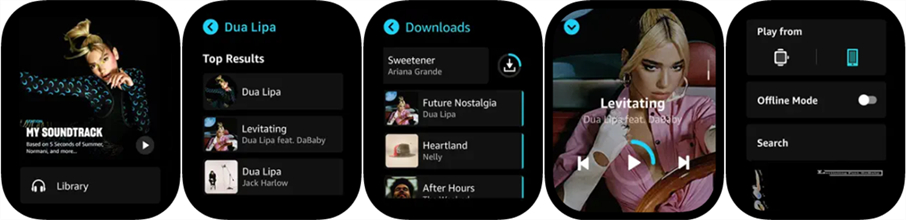
Step 1. Power your watch on and then open the Amazon Music app.
Step 2. Then you’ll be asked to enter a 6-character code.
Step 3. Go to https://www.amazon.com/code to log into your Amazon Music account and get the code.
Step 4. Then enter that provided code to connect your Amazon Music account with the app on the watch.
Step 5. After activating the app on the watch, tap Library to browse the playlists, artists, and albums. Now you can stream them directly on your watch speaker without an iPhone.
Step 6. If you want to listen to Amazon Music songs offline. Select any playlist or album to download and tap the Download button. Then all the required songs will be downloaded to your watch.
Step 7. Tap Settings and turn Offline Mode on, then choose to play from Apple Watch. Now you can listen to offline Amazon Music on your watch with your headphones.
Part 4. Best Way to Play Amazon Music on Apple Watch without iPhone
With the version update of Amazon Music for iOS, users can listen to their favorite songs from Amazon Music on Apple Watch. What’s more, you can download your liked playlists and albums onto your Apple Watch and listen to them in Offline Mode when you’re on the go. However, this feature is available for Amazon Music Unlimited users. When your subscription expires, you are not allowed to do so anymore.
But be known that the Apple Watch offers 2 GB of storage space for music, so you can tune in to your favorite songs by syncing them with your watch. In other words, you can download songs in compatible formats, then you can keep them on your watch forever. According to Apple’s official website, Apple Watch-supported audio formats are AAC, MP3, MP3 VBR, Audible, Apple Lossless, AIFF, and WAV. To solve it, you need to convert the music to MP3 or other Apple Watch-supported audio formats by a third-party tool.
Therefore, you’ll need the help of TunesMake Amazon Music Converter , an excellent Amazon Music extractor. It can not only download songs from Amazon Music but also convert Amazon Music to MP3 or other widely-supported formats like AAC and WAV. With the support of TunesMake Amazon Music Converter, you can easily download songs to your watch for listening, even without an Amazon Prime account or a subscription to Amazon Music Unlimited.

TunesMake Amazon Music Converter –
Best Amazon Music Downloader for Windows & Mac
- Download songs from Amazon Music Prime, Music Unlimited, and HD Music
- Convert Amazon Music songs to MP3, AIFF, FLAC, WAV, M4A, and M4B
- Support converting Amazon music at 13X speed in batch
- Keep original lossless audio quality and ID3 tags of Amazon Music
Security Verified. 100% Clean & Safe.
Download Amazon Music Songs for Apple Watch
Ready to download and convert music from Amazon Music to MP3? But before that, you need to install TunesMake Amazon Music Converter on your computer first. Then follow the simple steps below.
Step 1
Add Amazon Music to TunesMake Software
First things first, install and launch TunesMake Amazon Music Converter on your computer and then it will load the Amazon Music app automatically. Then navigate to your library in Amazon Music and browse which songs you want to download. If you’ve selected your favorite songs, just open an album or playlist. Now all you need is to select songs you want to convert and copy the music link into the search box on the converter for the load.

Step 2
Set Audio Parameters for Amazon Music
TunesMake offers several audio parameters for setting: format, bit rate, sample rate, and channel. Click the Menu bar and select the Preferences option to set the output parameters. In this window, select the MP3 option from the list of audio formats. For better download audio quality, set other parameters including bit rate, sample rate, and channel. Also, you can choose the folder where you want to save the converted Amazon Music songs.

Step 3
Download Amazon Music Tracks to MP3
To begin downloading playlists from Amazon Music, select the Convert button in the bottom right corner. TunesMake lets you specify which storage location you want for downloads. But TunesMake would default to the storage folder on your computer if you don’t specify in advance. Once downloaded, all Amazon music content will appear in the Converted section. Click the Converted icon to browse your converted songs.

Listen to Amazon Music Offline on Apple Watch
Now all Amazon Music songs are converted to unprotected audio files. You should first utilize iTunes to transfer the converted Amazon music files to your iPhone , then sync them to your Apple Watch. Now let’s get started.
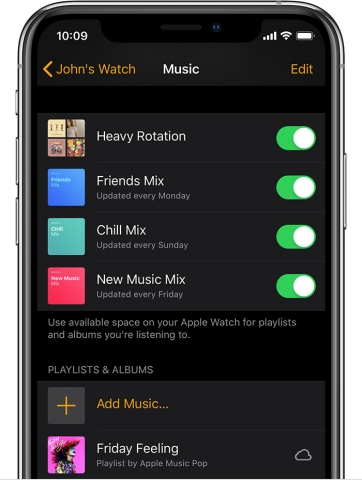
1) Set your Apple Watch on its charger and make sure that it is charging.
2) Turn on your iPhone and go to Settings > Bluetooth to ensure that Bluetooth is turned on.
3) On your iPhone, open the Apple Watch app, then tap the My Watch tab.
4) Scroll to Music under My Watch and tap it, then tap Add Music.
5) Find Amazon Music files you’ve transferred to your iPhone. Tap the + button next to the music that you want to sync, then your songs will be synced with your watch.

6) Now you can go to Music on your Apple Watch and choose one downloaded Amazon Music track to enjoy.
7) Once you’ve selected your music, your watch will ask you to connect a pair of Bluetooth devices for listening. Just press Connect a Device then select your devices like headphones to make a connection.
Part 5. How to Fix Amazon Music Not Working on Apple Watch
While following the steps above to play Amazon Music on your Apple Watch, you may fail to reach it. This problem can be caused by a lot of reasons. But you don’t need to worry. This part will teach you several feasible ways to fix it. Just try them.
1. Check the network connection. The Amazon Music app requires a stable network to be used on Apple Watch properly. So, you should check and make sure that your watch is connected to a stable WiFi.
2. Check your Amazon Music subscription. As mentioned above, only when you have an Amazon Music subscription, you can download Amazon Music songs on your watch. If you find you can not use the download feature on your watch, you can check your Amazon Music subscription to see if it expires.
3. Update the Amazon Music app and your Apple Watch. To avoid all kinds of glitches, you’d better update the Amazon Music App and your watch system to the newest version.
4. Reboot Apple Watch. Inner bugs in the Apple Watch can be the culprit of Amazon Music not working on your Apple Watch. In this case, you can reboot your Apple Watch to fix it.
5. Reinstall the Amazon Music app. Sometimes Amazon Music can not work on your watch properly. One easy solution to this issue is to delete the Amazon Music app and reinstall it from the App Store.
Bottomline
With the above solution, it is possible for you to play Amazon Music on Apple Watch even without the Amazon Music app for Apple Watch. You can easily download your favorite songs from Amazon Music using TunesMake Amazon Music Converter then tune them into your watch whenever you want. Moreover, you can keep those converted Amazon Music files for listening without limits.
Related Articles
- 1
- 2
- 3
- 4
- 5
- 6
- 7